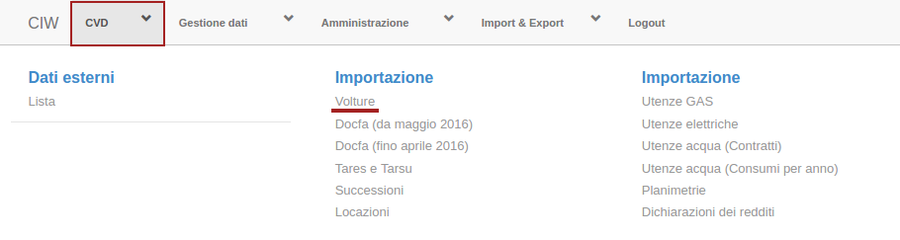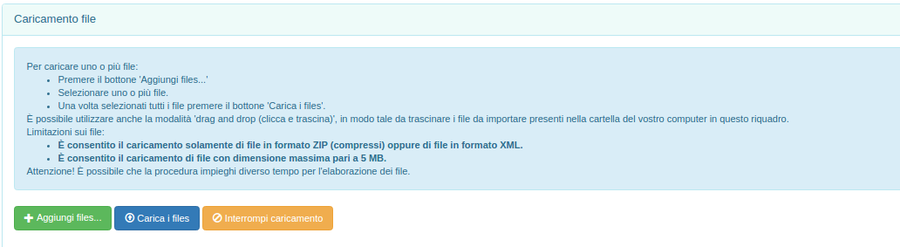Differenze tra le versioni di "Import Volture"
| Riga 1: | Riga 1: | ||
| − | + | In questa sezione trattiamo l'importazione delle forniture relative alle '''Volture'''.<br /> | |
| + | I tracciati raccolgono dati a supporto della gestione dell'ICI relativi alle note di trascrizione la cui registrazione ha automaticamente effetto anche sulle titolarità catastali. | ||
| − | + | Dall'area '''CVD''' bisogna selezionare Importazione Volture, come nell'esempio sottostante, per importare i tracciati scaricati dal portale Sister. | |
| + | {{wide image|CVD volture.png|900px|alt= schermata volture|}} | ||
| − | |||
| + | Successivamente basterà seguire le indicazioni elencate nella schermata relativa all'import, per il corretto caricamento dei files. | ||
| − | + | Con il tasto '''Aggiungi files''' è possibile caricare il file singolo oppure selezionare più files da importare. Una volta aggiunti tutti i tracciati per completare l'operazione bisogna cliccare su '''Carica i files'''.<br /> | |
| + | Per importare le forniture è stata aggiunta la possibilità di trascinare i files da caricare direttamente nel riquadro '''Aggiungi files''' dalla vostra cartella. | ||
| Riga 17: | Riga 20: | ||
Infine, i file caricati saranno visibili nella tabella riportata qui in basso. <br /> | Infine, i file caricati saranno visibili nella tabella riportata qui in basso. <br /> | ||
| − | E' possibile scaricare o eliminare | + | E' possibile scaricare o eliminare la fornitura caricata rispettivamente con la freccia o con la X riportate a destra della tabella. |
Versione delle 09:56, 29 ago 2017
In questa sezione trattiamo l'importazione delle forniture relative alle Volture.
I tracciati raccolgono dati a supporto della gestione dell'ICI relativi alle note di trascrizione la cui registrazione ha automaticamente effetto anche sulle titolarità catastali.
Dall'area CVD bisogna selezionare Importazione Volture, come nell'esempio sottostante, per importare i tracciati scaricati dal portale Sister.
Successivamente basterà seguire le indicazioni elencate nella schermata relativa all'import, per il corretto caricamento dei files.
Con il tasto Aggiungi files è possibile caricare il file singolo oppure selezionare più files da importare. Una volta aggiunti tutti i tracciati per completare l'operazione bisogna cliccare su Carica i files.
Per importare le forniture è stata aggiunta la possibilità di trascinare i files da caricare direttamente nel riquadro Aggiungi files dalla vostra cartella.
Infine, i file caricati saranno visibili nella tabella riportata qui in basso.
E' possibile scaricare o eliminare la fornitura caricata rispettivamente con la freccia o con la X riportate a destra della tabella.